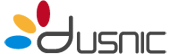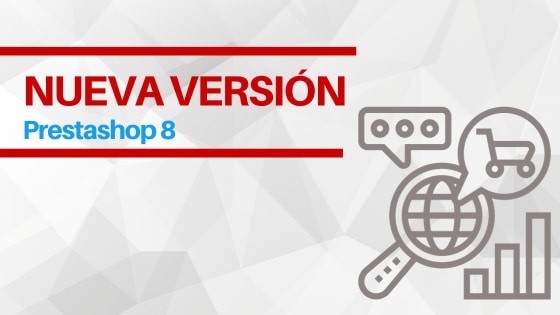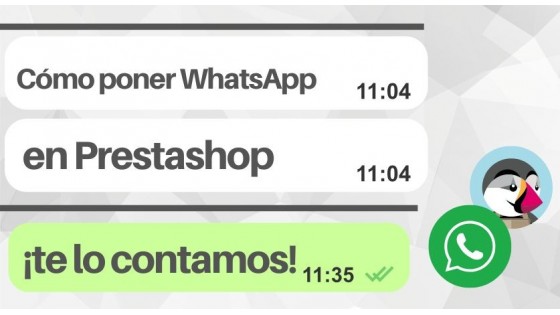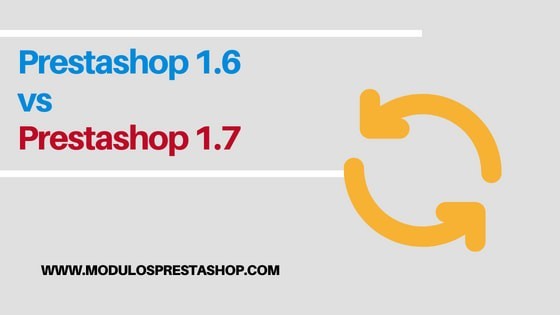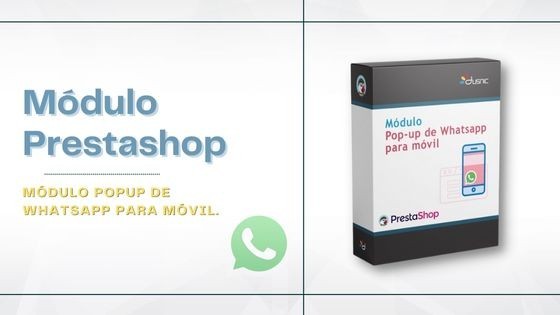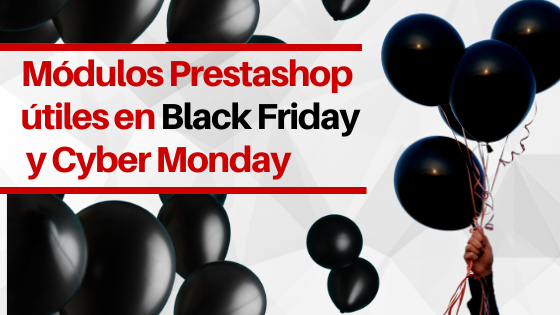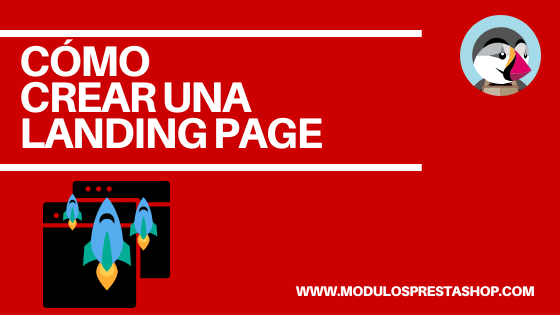Cómo Migrar tu Prestashop con Éxito
Migrar un Prestashop a otro hosting es una de las tareas técnicas más frecuentes para los propietarios de comercios electrónicos y para técnicos especialistas en Prestashop.
Mover un PrestaShop a un nuevo servidor puede provocar más de un dolor de cabeza, especialmente si intentamos llevar a cabo la migración por nosotros mismos sin poseer los conocimientos necesarios. Lo primero que te vamos a aconsejar desde Dusnic es que si no tienes los conocimientos técnicos suficientes contactes con un experto o una empresa especializada en Prestashop.
La reubicación de una tienda completa a otro servidor no resulta excesivamente compleja si tienes ciertos conocimientos técnicos. Eso sí, es crucial considerar diversos aspectos y seguir un proceso ordenado para evitar complicaciones en tu sitio web.
¡Empecemos!
¿Cuáles son los requisitos para migrar un Prestashop a otro hosting con éxito?
Hay algunos puntos que tienes que tener súper claro antes de empezar el proceso de migración de Prestashop.
- Disponer de un cliente FTP instalado en tu ordenador para facilitar la conexión FTP tanto al nuevo servidor como al antiguo. En caso de dificultades, es recomendable contactar al soporte de tu proveedor de hosting para obtener los datos necesarios.
- Contar con acceso de administración al servidor, para poder gestionar bases de datos y conexiones FTP.
- Has de tener credenciales de administrador para poder acceder al backoffice de tu tienda Prestashop.
Si ya tienes todo esto, podemos empezar a migrar tu Prestashop a otro hosting. Paso a Paso
Lo primero que tienes que hacer es poner tu tienda Prestashop en mantenimiento. Aunque no es obligatorio, te lo recomendamos por si alguien entra en tu dominio no perderás datos mientras sucede la migración.
Si tu web está en local, no será necesario poner en mantenimiento tu Prestashop.
El paso 2 es muy importante: Realiza una copa de seguridad en el antiguo servidor. Para llevar a cabo este proceso, ingresa al panel de control de tu servidor actual (el antiguo) en calidad de administrador y localiza el módulo de respaldo. Este módulo te permitirá generar de manera ágil una copia de seguridad de tu PrestaShop.
Si tienes dificultades durante esta fase, comunícate con el servicio de asistencia de la empresa de hosting. Su soporte técnico puede ayudarte en esta fase.
Una vez obtengas la copia de seguridad, descárgala directamente a tu ordenador.
Es súper importante contar con una copia de seguridad antes de proceder con la migración de PrestaShop. Esto garantiza que, en caso de alguna falla en el proceso, no perderás tu sitio web.
De esta manera, si enfrentas algún inconveniente durante el proceso, tu sitio web estará resguardado.
Descarga los ficheros de tu Prestashop a tu ordenador
Comenzamos el proceso de migración de PrestaShop: descarga todos los archivos de tu tienda en línea PrestaShop a tu ordenador. ¿Cómo llevamos a cabo esta tarea?
Sigue estas indicaciones:
En primer lugar, crea una nueva carpeta en tu escritorio y establece conexión con el cliente FTP de tu elección. A continuación, conecta vía FTP con el servidor actual. ¿Cómo puedes verificar que lo has realizado correctamente?
Si la conexión se ha establecido correctamente, deberías visualizar un listado de carpetas en el panel derecho.
Una vez conectado, navega hacia el directorio público, también conocido como carpeta "public_html" o "htdocs", y ábrela.
Si tu tienda está instalada en un subdirectorio (es decir, si utiliza un formato de dominio como www.tuweb.com/tienda), deberás buscar la carpeta correspondiente y abrirla.
Selecciona todos los archivos (Ctrl+A/cmd+A) y arrástralos hasta la carpeta que creaste en tu escritorio. Esto iniciará la descarga de todos los archivos a tu ordenador.
Este proceso puede demorar varios minutos, dependiendo del número y tamaño de los archivos.
Una vez que se hayan descargado todos los archivos de tu PrestaShop, recibirás un mensaje de notificación indicando la finalización exitosa de la transferencia de archivos.
Siguiente paso para migrar tu Prestashop a otro hosting
Ahora que disponemos de todos los archivos necesarios para la migración de PrestaShop, es el momento de regresar a nuestro servidor actual y ubicar el módulo phpMyAdmin (una herramienta escrita en PHP para la administración de bases de datos que permite crear, eliminar o modificar datos de bases de datos SQL).
Al abrirlo, notarás una lista en la parte izquierda con todas las bases de datos disponibles. Debes elegir la base de datos correspondiente a tu tienda actual.
Una vez realizado esto, se mostrará en la parte derecha una lista de tablas.
Selecciona la opción “Exportar” para iniciar la descarga de nuestra base de datos.
Mantén las opciones predeterminadas marcadas y continúa.
En este instante, tu navegador comenzará a descargar un archivo comprimido que contiene una copia de la base de datos de tu tienda PrestaShop.
En la siguiente fase tendrás que crear una nueva base de datos en el nuevo servidor. Entra en el panel de control del nuevo servidor como administrador y localizar el módulo MySQLDatabaseWizard y seguir los pasos para crear una nueva base datos. Es importante que pongas un nombre que diferencie claramente la base de datos de tu anterior Prestashop.
Después de esto, importa la base de datos de la antigua tienda al nuevo servidor.
En el servidor, localiza el módulo phpMyAdmin.
Una vez que lo abras, podrás observar en el panel izquierdo (en la lista de bases de datos disponibles) aquella que creamos en el paso anterior. Selecciona esta base de datos.
En el panel derecho, haz clic en "Importar" y elige el archivo que descargamos en el cuarto paso.
Una vez que la base de datos de tu PrestaShop se haya importado exitosamente, recibirás un mensaje de notificación.
Migrar tu tienda Prestashop a otro servidor: Sube los archivos y edita el archivo Paramaters.php
Regresa a tu cliente FTP y establece conexión con el servidor que hayas seleccionado.
Dirígete a la carpeta "public_html" si deseas instalar tu tienda en la ubicación principal o, en caso de preferir una subcarpeta (por ejemplo, www.tuweb.com/tienda), deberás crear la carpeta adecuada dentro del directorio público y abrirla.
Luego, toma los archivos desde tu ordenador (los que copiamos en el paso 3) y arrástralos al directorio correspondiente en el nuevo servidor.
Una vez más, ten en cuenta que este proceso puede demorar algunos minutos.
Una vez que hayamos importado la base de datos, es esencial informar a PrestaShop acerca de los nuevos detalles de conexión que debemos obtener del nuevo servicio de hosting: servidor, nombre de la base de datos, usuario, contraseña y prefijo de la base de datos (generalmente "ps_").
En el caso de PrestaShop 1.6, solíamos encontrar estos detalles en el archivo config/settings.inc.php. Sin embargo, en PrestaShop 1.7 este archivo ha sido descontinuado (marcado como obsoleto) y se nos notifica al acceder al mismo.
En PrestaShop 1.7, debemos ingresar a app/config/parameters.php para configurar estos parámetros.
- Database_host: servidor de la base de datos
- Database_port: puerto de la base de datos
- Database_name: nombre de la base de datos
- Database_user: usuario de la base de datos
- Database_password: contraseña de la base de datos
- Database_prefix: prefijo de la base de datos, normalmente ps_. Lo puedes comprobar entrando a PHPmyadmin y viendo si las tablas de tu base de datos empiezan por ps_ o por otro prefijo.
- Database_engine: motor de la base de datos (pregunta tu Hosting)
Pasos siguientes para migrar Prestashop a otro Hosting: Comprobar permisos y limpiar caché
Después de llevar a cabo la migración de PrestaShop, es crucial verificar que la nueva tienda funcione correctamente. Asegúrate de revisar los permisos de archivos y directorios para confirmar que están configurados adecuadamente.
Siempre es recomendable consultar con el proveedor de hosting que has elegido, pero en términos generales, la mayoría opera con los siguientes permisos:
- Permisos para archivos: 664
- Permisos para directorios: 755
Si te encuentras con problemas relacionados con la carga de imágenes, considera probar con permisos 777.
Sin embargo, es importante destacar que esta solución es temporal.
Si las imágenes se visualizan correctamente con permisos 777, es fundamental que te pongas en contacto con el equipo de soporte de tu hosting para no dejar la carpeta con estos permisos de manera permanente.
Lo más recomendable es que elimines la memoria caché de tu página y procedas a forzar una nueva reindexación, esto garantizará que todo funcione sin problemas tras la migración de PrestaShop.
Es importante tener en cuenta que si no realizas este paso, es posible que estés visualizando datos almacenados en la caché de tu navegador provenientes de la página anterior, lo que podría ocultar cualquier error que haya surgido.
Para llevar a cabo la limpieza adecuada de la caché, simplemente elimina el contenido de las carpetas /cache/smarty/compile y /cache/smarty/cache, con la excepción del archivo index.php presente en ambos directorios.
Una vez hemos terminado todos estos pasos, recuerda quitar el modo mantenimiento de la tienda. Si funciona correctamente, el proceso de migración de Prestashop a otro hosting habrá terminado.
Termina la migración de Prestashop a otro servidor: No olvides configurar tu cuenta de correo
Una vez hayamos confirmado que nuestra tienda se visualiza correctamente tras la migración de PrestaShop, debemos configurar el servidor de correo.
Es importante señalar que en la actualidad, muchos servidores no brindan soporte a la función PHP mail debido a cuestiones de seguridad.
Te recomendamos consultar con tu proveedor de hosting si esta opción está disponible para ti. En caso contrario, deberás configurar los parámetros SMTP proporcionados por el hosting en la plataforma PrestaShop.
Para hacer esto, sigue estos pasos:
- Ve a "Parámetros Avanzados" → "Dirección de Correo Electrónico".
- Selecciona la opción "Establecer mis propios parámetros SMTP (SOLO para usuarios avanzados)".
- Ingresa los datos SMTP proporcionados por tu hosting en los campos correspondientes.
Esto permitirá que tu tienda PrestaShop se conecte de manera adecuada al servidor de correo y asegurará que las funciones de correo electrónico funcionen sin problemas.